Kako v Excelu večkrat natisniti naslov (zgornjo vrstico) na vsako stran?
Najpogosteje naredimo nekaj precej dolgih delovnih zvezkov, ki se prelivajo na več strani. Običajno lahko zamrznemo zgornjo vrstico ali zgornji stolpec za ogled prepolnih podatkov v delovnem zvezku na vsaki strani. Ko pa natisnemo te dolge delovne zvezke, naslov (zgornja vrstica) izgine in ne bo natisnjen na vseh straneh, razen na prvi. Pravzaprav lahko določimo nastavitve nastavitve strani in na vsako stran večkrat natisnemo naslov (zgornja vrstica).
- Natisnite naslov na vsako stran večkrat s funkcijo Natisni naslove
- Z Kutools za Excel večkrat natisnite naslov na vsako stran
- Z Kutools za Excel preprosto dodajte in natisnite vrstico naslova / glave na vsako stran
Natisnite naslov na vsako stran večkrat s funkcijo Natisni naslove
1. korak: v Priprava strani skupina pod Postavitev strani Kliknite jeziček Natisni naslove gumb.

2. korak: V pogovornem oknu Nastavitev strani kliknite List tab.
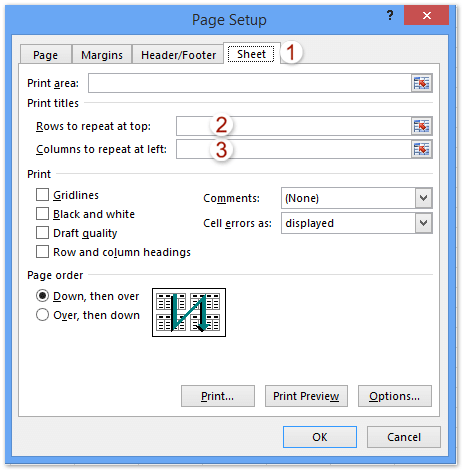
3. korak: v Natisni naslove v razdelku kliknite gumb Brskalnik, da določite naslov (zgornja vrstica).
Korak 4: kliknite OK gumb.
Zdaj bo naslov (zgornja vrstica) natisnjen na vsaki prepolni strani.
Mimogrede, če morate natisniti mrežne črte, naslov vrstice in naslov stolpca, lahko preverite Mrežne črte možnost, Naslovi vrstic in stolpcev Možnost v odseku Print v istem Priprava strani pogovorno okno.
Z Kutools za Excel večkrat natisnite naslov na vsako stran
Včasih boste morda morali natisniti vsakih n vrstic na eni strani in na vsako stran dodati tudi naslov večkrat. Na primer, na eno stran morate natisniti vsakih 20 vrstic z dodajanjem naslova na vsako stran. V tem stanju lahko uporabite Kutools za Excel Razdeli na stolpce pripomoček, da to storite.
Kutools za Excel - Vsebuje več kot 300 osnovnih orodij za Excel. Uživajte v 30-dnevnem BREZPLAČNEM preizkusu s polnimi funkcijami brez kreditne kartice! Prenesi zdaj!
Korak 1: Kliknite na Kutools Plus > Razdeli na stolpce.

2. korak: V pogovornem oknu Razdeli na stolpce morate:
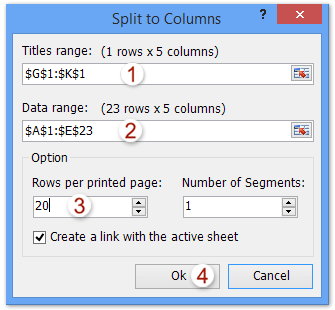
(1) Kliknite ![]() gumb v Razpon naslovov in nato določite obseg naslovov;
gumb v Razpon naslovov in nato določite obseg naslovov;
(2) Kliknite ![]() gumb v Podatkovno območje in nato določite obseg, ki ga boste natisnili;
gumb v Podatkovno območje in nato določite obseg, ki ga boste natisnili;
(3) V polju Vrstice na tiskano stran določite število vrstic, ki jih boste natisnili na posamezno stran;
(4) Kliknite Ok gumb.
Kutools za Excel - Napolnite Excel z več kot 300 osnovnimi orodji. Uživajte v 30-dnevnem BREZPLAČNEM preskusu s polnimi funkcijami brez kreditne kartice! Get It Now
3. korak: Na novem delovnem listu boste videli, da bo obseg, ki ga boste natisnili, razdeljen na določeno število vrstic in naslov bo dodan na vsako stran.
Zdaj lahko kliknete na file (ali Office gumb)> Tiskanje za tiskanje vsakih n vrstic na eni strani z dodajanjem naslova na vsako stran.
Z Kutools za Excel preprosto dodajte in natisnite vrstico naslova / glave na vsako stran
Pravzaprav lahko uporabimo Kutools za Excel Vstavi vrstice naslovov pripomoček za dodajanje vrstice z naslovom / glavo na vsakih x vrstic in nato razdelitev vseh x + 1 vrstic kot ločene strani. Naredite naslednje:
Kutools za Excel - Vsebuje več kot 300 osnovnih orodij za Excel. Uživajte v 30-dnevnem BREZPLAČNEM preizkusu s polnimi funkcijami brez kreditne kartice! Prenesi zdaj!
1. klik Kutools > Vstavi > Vstavi vrstice naslovov da odprete pogovorno okno Vstavi vrstice naslovov.

2. V pogovornem oknu Vstavi vrstice naslovov vnesite naslovno vrstico v Obseg naslovov v polje vnesite svojo tabelo, razen naslovne vrstice v Vstavi obseg v polju vnesite številko intervala Intervalne vrstice in kliknite Ok . Oglejte si zgornji posnetek zaslona:
3. Zdaj je naslovna vrstica dodana na vsakih x vrstic. Kot vidite, se prva naslovna vrstica ponovi. Prosimo, izbrišite ponovljeno vrstico naslova, tako da z desno miškino tipko kliknete prvo naslovno vrstico in izberete Brisanje v meniju z desnim klikom.

4. klik Podjetje > Tiskanje > Vstavi prelom strani v vsako vrsticoin vnesite interval v odpiralno pogovorno okno in kliknite Ok . Oglejte si posnetek zaslona:

Opombe: Interval, v katerega vstavite prelome strani, je za 1 večji od intervala, v katerega vstavite naslovne vrstice.
Nato se odpre pogovorno okno in pokaže, koliko prelomov strani je bilo vstavljenih v aktivni list. Kliknite OK , da ga zaprete.

Do zdaj smo na vsako stran v aktivnem delovnem listu vstavili naslovno vrstico ali vrstico z glavo, kot je prikazano spodaj. Lahko kliknete file (ali Gumb »Pisarna«)> Tiskanje za tiskanje vsake strani z naslovno vrstico.

Kutools za Excel - Napolnite Excel z več kot 300 osnovnimi orodji. Uživajte v 30-dnevnem BREZPLAČNEM preskusu s polnimi funkcijami brez kreditne kartice! Get It Now
Predstavitev: v Excelu večkrat natisnite naslov (zgornja vrstica) na vsako stran
Povezani članki
- Natisnite več delovnih zvezkov
- Obseg tiskanja
- Kopirajte nastavitve strani Excel na druge delovne liste